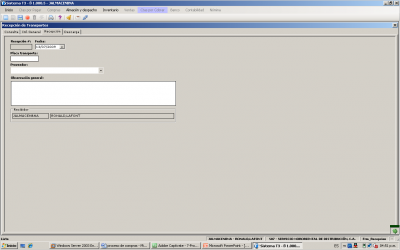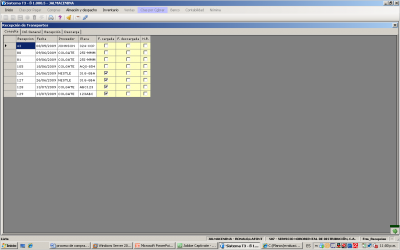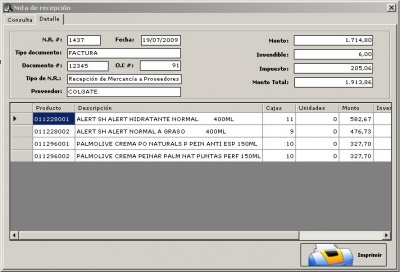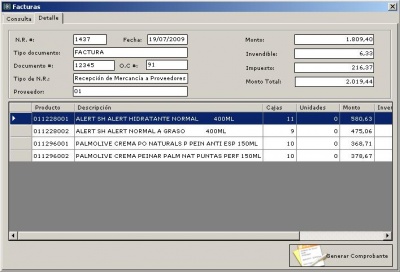Notas de recepción
De T3Wiki
Revisión a fecha de 16:50 3 nov 2009; Dgavidia (Discutir | contribuciones)
|
Contenido |
Carga
Para cargar o ingresar una nota de recepción, realice el siguiente procedimiento.
- Ingrese a T3Win como Jefe de almacén.
- Haga clic en la opción Recepciones de transporte, del área de Notificadores. Se muestra la ventana de recepción de transporte.
- Haga doble clic en la recepción correspondiente. Se muestra la pestaña de Información general.
- Verifique las evaluaciones.
- Haga clic en la pestaña Descarga.
- Seleccione la factura en el cuadro Factura #.
- Haga clic en el botón Capturar descarga. Se muestra la ventana Abrir.
- Seleccione el archivo Ascii, dentro de la carpeta Planos. Se carga la factura en el sistema.
- Seleccione la fecha de vencimiento en el cuadro Vencimiento de cada producto facturado.
- Haga clic en el botón Comparar factura. Se muestra el mensaje de La operación fue realizada correctamente.
- Haga clic en el botón Aceptar.
- Se muestra la ventana de Alertas.
- Evalúe las diferencias.
- Haga clic en el botón Generar NR. Se muestra el mensaje Nota de recepción generada ¿Desea cerrar la recepción?.
- Haga clic en el botón Sí. Se muestra la ventana de ingreso se clave.
- Ingrese su clave.
- Haga clic en el botón Aceptar.
- Se muestra el mensaje "La recepción fue cerrada correctamente".
Impresión
Imprimir NR
Proceso de Impresión de NR en el sistema T3.
- Primero se ingresa al sistema como Jefe de almacén.
- Seleccione en Notificadores, la opción NR por imprimir (Número de recepción).
- Se abre la ventana Búsqueda.
- Seleccione la nota de recepción.
- Haga doble clic en la nota de recepción seleccionada.
- Se abre la ventana de mantenimiento de detalles, Nota de recepción.
- Haga clic en el botón Imprimir.
- Se abre el mensaje de Precaución "Está seguro de imprimir la NR (número de NR)".
- Haga clic en el botón Sí.
- Ingrese su clave de usuario.
- Haga clic en el botón Aceptar.
- Realice el proceso de impresión.
- Se abre el mensaje de requerimiento "La impresión fue realizada correctamente".
- Haga clic en el botón Sí.
Imprimir comprobante NR
Proceso de Impresión de comprobante de NR en el sistema T3.
- Primero se ingresa al sistema como Gerente de administración.
- Seleccione en Notificadores, la opción Comprobante NR(Número de comprobantes).
- Se abre la ventana Facturas.
- Seleccione la factura.
- Haga clic en el botón Generar comprobante.
- Se abre el mensaje Está seguro de generar el comprobante de la NR (número de comprobante).
- Haga clic en el botón Sí.
- Ingrese su clave de usuario.
- Haga clic en el botón aceptar.
- Realice el proceso de impresión.
- Se abre la ventana reportes.